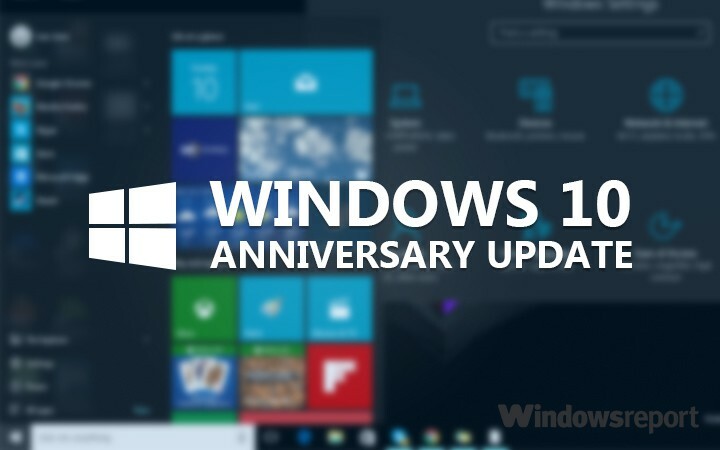- Menyalin file teks ke clipboard di Windows 10 biasanya dapat dilakukan dengan sangat mudah, tetapi terkadang pengguna mungkin mengalami beberapa masalah.
- Untuk memperbaiki masalah Clipboard, Anda perlu menghapus add-on untuk browser Anda.
- Anda juga perlu membuat beberapa perubahan di Windows Registry.
- Gunakan manajer clipboard hebat yang ditemukan di bawah ini, yang akan membantu Anda menyingkirkan masalah ini.

Papan Klip Kenyamanan adalah alat terbaik untuk mengelola tindakan salin/potong/tempel Anda. Dapatkan ikhtisar lengkap dari semua tindakan clipboard Anda dan kelola tanpa kehilangan data apa pun. Alat canggih ini dapat:
- Simpan riwayat clipboard untuk melacak semua perubahan
- Mendukung semua format clipboard (gambar, teks, tautan, file, dll.)
- Sangat kompatibel dengan Windows 10 dan Windows 7
Unduh alat terbaik untuk mengelola
tindakan salin/potong/tempel Anda
Menyalin file teks ke clipboard baik dari dokumen Word atau a
Dokumen notepad di Windows 10, Windows 8 biasanya dapat dilakukan dengan sangat mudah. Bagi kita yang tidak tahu persis prinsipnya, kami akan menjelaskannya dalam beberapa kata. Saat Anda menggunakan kombinasi tombol "Ctrl" dan "C" untuk salinan teks dan "Ctrl" dan "V" untuk menempelkan teks di dokumen lain, teks yang disalin disimpan dalam fitur Clipboard.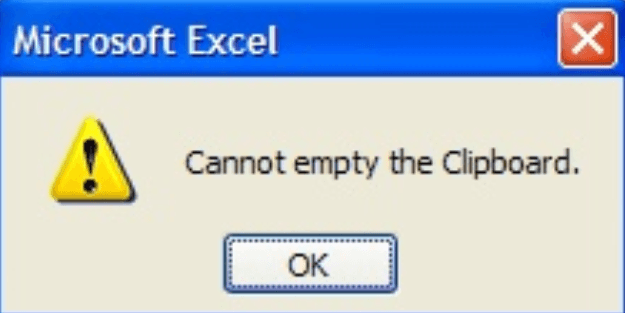
Pada dasarnya, jika Anda menyalin teks ke clipboard di Windows 10, Windows 8 dan Anda tidak menempelkannya di suatu tempat selain itu akan tetap ada selama Anda tidak me-restart PC atau menyalin teks lain ke clipboard.
Namun demikian ada beberapa aplikasi di Windows 10, Windows 8 di mana Anda mungkin mengalami masalah dengan clipboard sistem dan untuk ini alasannya, saya akan menjelaskan beberapa metode di bawah ini bagaimana Anda dapat menyelesaikan masalah clipboard Anda baik untuk keseluruhan sistem atau untuk aplikasi tertentu yang Anda diinstal.
- ARTIKEL TERKAIT: 10 manajer Clipboard terbaik untuk Windows 10
Perbaiki masalah papan klip Windows 10, 8
Kami akan menghitung di bawah ini beberapa perbaikan untuk clipboard tergantung pada aplikasi yang Anda coba gunakan.
1. Perbaiki masalah Clipboard di Skype di Windows 10, 8:
Untuk memperbaiki aplikasi Skype untuk menggunakan clipboard, kami perlu menghapus instalasi add-on untuk Internet explorer atau Mozilla Firefox. Tutup semua browser yang Anda buka.
- Buka Windows 10, Panel Kontrol Windows 8
- Dari "Program dan Fitur", Anda harus menghapus opsi "Klik untuk Memanggil" Skype.
- Setelah ini reboot Windows 10, Windows 8 PC Anda dan lihat apakah Anda memiliki masalah yang sama.
- Jika masih tidak berfungsi, Anda harus menghapus instalan Skype sepenuhnya dan menginstal versi terbaru untuk sistem Windows 10 Anda.
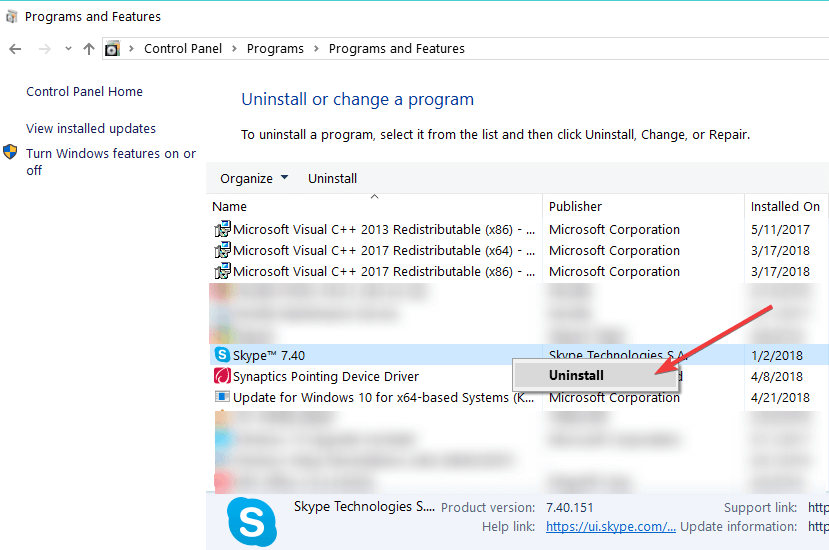
2. Perbaiki masalah Clipboard di Internet Explorer di Windows 10, 8:
- Klik "Opsi Internet" yang terletak di sisi atas Internet Explorer.
- Klik pada tab "Lanjutan" di sisi atas jendela "Opsi Internet"
- Di bawah "Reset pengaturan internet explorer" klik (klik kiri) pada "Reset".
- Setelah klik ini (klik kiri) pada "OK" di sisi bawah jendela "Opsi Internet".
- Nyalakan ulang PC Windows 10, 8 Anda dan lihat apakah clipboard berfungsi untuk Anda sekarang.
Untuk lebih dari satu browser (contoh: jika Anda telah menginstal Mozilla, Opera dan Internet Explorer):
Anda harus menghapus satu browser dan melihat apakah Salin / tempel berfungsi, jika tidak mencoba Menghapus semua browser dan menginstal versi terbaru yang tersedia untuk Windows 10, 8.
Kenyamanan Clipboard Pro adalah manajer clipboard hebat yang akan membantu Anda mengatasi masalah ini. Dengan menggunakannya Anda akan dapat mengklasifikasikan konten terpotong Anda untuk mengaksesnya secara sistematis tanpa masalah. Kami menyarankan Anda untuk menggunakannya sampai Anda tidak memperbaiki masalah clipboard asli Windows.
- Unduh sekarang Comfort Clipboard gratis
3. Perbaiki masalah Clipboard di Windows Remote Desktop:
- Anda harus membuka pengelola tugas dengan menekan dan menahan tombol "Ctrl", "Alt" dan "Hapus" pada keyboard.
- Buka tab “Processes” dan klik (klik kiri) pada “RDPCLIP.EXE” atau Hapus Desktop Connection > klik tombol “End Process” yang terletak di sisi kanan bawah jendela “Task Manager”.
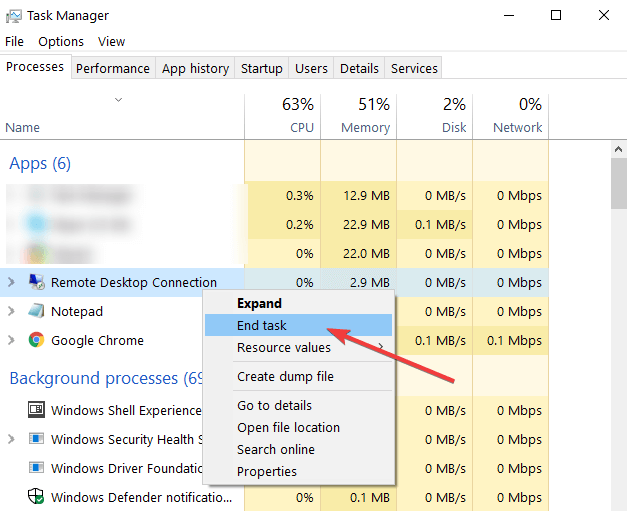
- Buka tab "Aplikasi" dan klik tombol "Tugas Baru" di sisi kanan bawah jendela "Pengelola Tugas".
- Di jendela "Buat tugas baru" yang terbuka ketik di sana "rdpclip.exe"
- Klik (klik kiri) pada tombol "OK" di jendela "Buat tugas baru".
4. Perbaiki masalah Clipboard pada Adobe Acrobat di Windows 10, 8:
Satu-satunya cara untuk memperbaiki masalah clipboard Anda dengan Adobe Acrobat adalah dengan mencopot pemasangan aplikasi dengan masuk ke "Panel Kontrol" dan kemudian instal ulang versi terbaru aplikasi untuk Windows 10, 8.
Perbarui Adobe Flash Player ke versi terbaru yang tersedia untuk Windows 10, 8 saat Anda mendapatkan prompt dari browser yang Anda gunakan.
Jika Anda tidak dapat menemukan masalah clipboard yang Anda alami pada langkah-langkah di atas, ikuti petunjuk di bawah ini.
Hapus Clipboard Windows:
- Tekan dan tahan tombol "Windows" dan tombol "R".
- Di kotak di sebelah "Buka" kita perlu mengetik cmd /c "echo off | klip” (sertakan kutipan dalam teks)
- Klik (klik kiri) pada tombol "OK" yang disajikan di sisi bawah jendela Run.
Kami akan mencoba di sini untuk mengedit Registry Windows:
Catatan: Anda harus masuk sebagai Administrator untuk melakukan opsi ini.
- Tekan dan tahan tombol "Windows" dan tombol "R".
- Ketik di kotak di sebelah "Buka" kata "Regedit"
- Di jendela "Registry Editor" klik dua kali (klik kiri) pada "HKEY_CURRENT_USER"
- Di bawah "HKEY_CURRENT_USER" klik dua kali (klik kiri) pada "Perangkat Lunak"
- Di bawah "Perangkat Lunak" klik dua kali (klik kiri) pada "Microsoft"
- Di bawah "Microsoft" klik dua kali (klik kiri) pada "Windows"
- Di bawah "Windows" klik dua kali (klik kiri) pada "CurrentVersion"
- Di bawah "CurrentVersion" klik dua kali (klik kiri) pada "Pengaturan Internet"
- Di bawah "Pengaturan Internet" klik dua kali (klik kiri) pada "Zona".
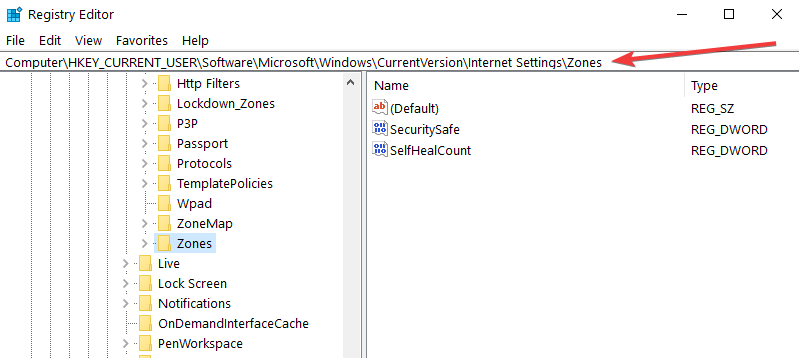
- Di folder "Zona" jika Anda melihat karakter yang tidak biasa seperti persegi panjang kosong atau "L", kita perlu menghapusnya. Catatan: Jangan hapus apa pun dan jika Anda tidak memiliki karakter yang disebutkan di atas, jangan lakukan modifikasi lain pada folder ini.
- Tutup Jendela "Editor Registri".
- Nyalakan ulang PC Windows 10, 8 Anda dan lihat apakah clipboard Anda berfungsi sekarang.
Jadi, solusi yang dijelaskan di atas memiliki langkah-langkah spesifik baik untuk aplikasi di Windows 10, Windows 8 atau untuk seluruh sistem Windows 10, 8 untuk menyelesaikan masalah Anda terkait clipboard. Kirim surat kepada kami di bawah ini untuk mendapatkan informasi tambahan yang mungkin Anda perlukan tentang subjek tersebut.
CERITA TERKAIT UNTUK DIPERHATIKAN:
- Perbaikan Lengkap: Apakah Anda ingin mengizinkan halaman web ini mengakses clipboard Anda?
- Perbaiki: 'Tujuan sudah berisi folder bernama ...' Kesalahan Windows 10
- Alat Cloud Clipboard akan menyinkronkan konten di semua perangkat yang terhubung dengan Microsoft